Guida per principianti: come velocizzare WordPress con un CDN gratuito di Cloudflare
Pubblicato: 2017-09-04Se vuoi velocizzare il tuo sito WordPress riducendo il carico sul tuo server web, una rete di distribuzione di contenuti, o CDN in breve, è uno dei modi migliori per farlo. In questa guida, ti diremo tutto ciò che devi sapere sulle reti di distribuzione dei contenuti, incluso come aggiungere gratuitamente una CDN a WordPress con un servizio chiamato Cloudflare.
Se sei interessato a migliorare notevolmente i tempi di caricamento delle pagine del tuo sito WordPress, continua a leggere!
Contenuti
- 1 Come funziona una rete di distribuzione di contenuti?
- 2 Quali sono i vantaggi di una CDN?
- 3 Cloudflare: cosa useremo per questa guida
- 4 Come aggiungere una CDN a WordPress con Cloudflare
- 4.1 Passaggio 1: iscriviti a Cloudflare
- 4.2 Passaggio 2: aggiungi il tuo sito Web a Cloudflare
- 4.3 Passaggio 3: verifica i record DNS
- 4.4 Passaggio 4: seleziona un piano Cloudflare
- 4.5 Passaggio 5: cambia i server dei nomi in Cloudflare
- 4.6 Passaggio 6: (facoltativo) installare e configurare il plug-in Cloudflare
- 5 Altri servizi CDN popolari per WordPress
- 6 Concludere le cose
- 6.1 Articoli correlati
Come funziona una rete di distribuzione di contenuti?
Di solito, ogni volta che qualcuno visita il tuo sito web, deve scaricare tutti i file del tuo sito web (HTML, immagini, testo, ecc.) dal tuo server web.
Potresti non saperlo, ma il tuo sito Web è solitamente archiviato su un server specifico in un data center fisico situato in alcune città del mondo .
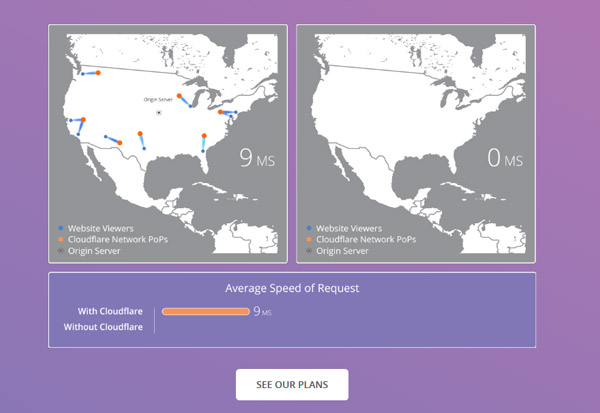
Ad esempio, se ospiti il tuo sito a Dallas, in Texas, significa che tutti coloro che visitano il tuo sito devono scaricare i file del tuo sito da Dallas, in Texas.
Ora, va bene se il tuo visitatore si trova nella vicina Austin, in Texas.
Ma cosa succede se il tuo visitatore è a Londra? Certo, Internet si muove in modo incredibilmente veloce, ma è ancora limitato dalle leggi della fisica. Cioè, il caricamento del tuo sito richiederà un po' più di tempo per il visitatore di Londra che per il visitatore di Austin.
Quindi, come si collega una rete di distribuzione di contenuti?
Una rete di distribuzione dei contenuti archivia copie dei file del tuo sito su server diversi in tutto il mondo. In questo modo, i visitatori da qualsiasi parte del mondo possono scaricare il tuo sito dal nodo di consegna dei contenuti più vicino, invece di doverlo scaricare dal tuo server attuale.
Quali sono i vantaggi di un CDN?
Ok, quindi questo è il principale vantaggio di un CDN:
Velocità.
Poiché i tuoi visitatori possono scaricare il tuo sito dal server di consegna dei contenuti più vicino, il caricamento del tuo sito richiede semplicemente meno tempo.
Oltre ai miglioramenti del tempo di caricamento della pagina, tuttavia, le reti di distribuzione dei contenuti offrono anche alcuni altri vantaggi:
- Meno lavoro per il tuo server. Poiché i nodi della rete di distribuzione dei contenuti servono i tuoi contenuti, il tuo server effettivo deve svolgere meno lavoro.
- Sicurezza. Molte CDN forniscono protezione contro attacchi come gli attacchi DDoS.
Successivamente, ti mostreremo effettivamente come aggiungere una CDN a WordPress utilizzando Cloudflare.
Cloudflare: cosa useremo per questa guida
Per questa guida utilizzeremo un servizio CDN gratuito chiamato Cloudflare.
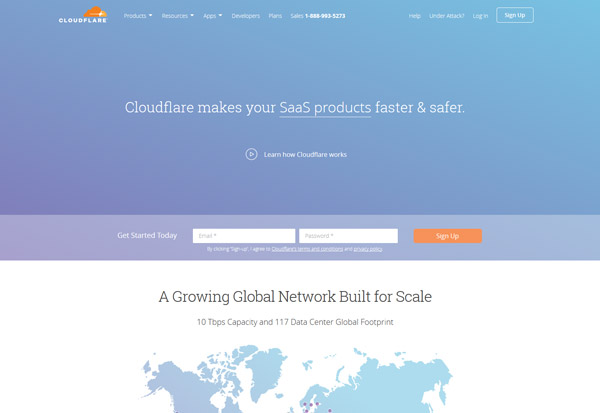
Ci piace Cloudflare perché, oltre ad essere gratuito,:
- È uno dei CDN più facili da configurare per WordPress
- Offre un firewall per applicazioni Web, protezione DDoS e SSL lato client ( questo non è il miglior SSL, ma è meglio di niente )
Ecco come aggiungere una CDN a WordPress utilizzando il piano gratuito Cloudflare.
Come aggiungere una CDN a WordPress con Cloudflare
Tratteremo ogni passaggio in dettaglio, ma ecco uno sguardo di alto livello su ciò che devi fare per configurare Cloudflare e WordPress.
- Crea un account Cloudflare gratuito
- Aggiungi il tuo sito web a Cloudflare
- Modifica i server dei nomi di dominio in modo che puntino ai server dei nomi Cloudflare
- Installa e attiva il plug-in Cloudflare ufficiale per completare la configurazione
Niente di troppo complicato! Anche se non conosci alcun codice, potrai seguire questa guida.
Passaggio 1: registrati a Cloudflare
Per iniziare, vai su Cloudflare, inserisci i tuoi dati e fai clic sul pulsante Iscriviti :
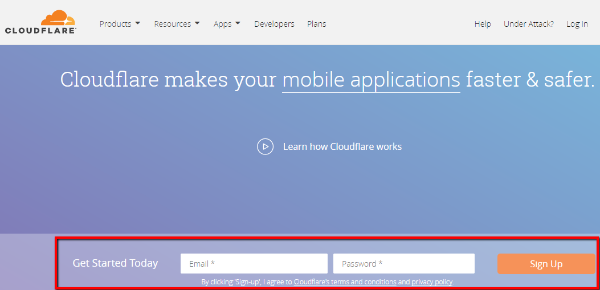
Passaggio 2: aggiungi il tuo sito Web a Cloudflare
Dopo aver creato un account Cloudflare, dovresti vedere un'interfaccia Inizia con Cloudflare .
Nel primo passaggio, tutto ciò che devi fare è inserire il tuo nome di dominio e fare clic su Scansione record DNS :
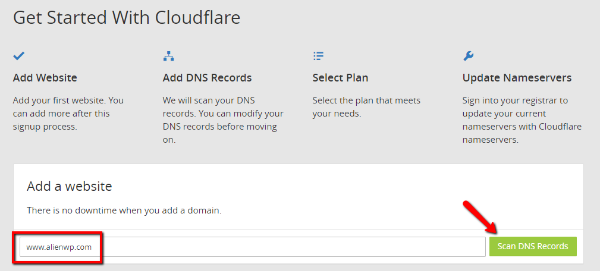
Dopo aver fatto clic sul pulsante, Cloudflare ti mostrerà un breve video mentre scansiona i server DNS del tuo sito web.
Puoi guardare il video per una comprensione di base di come funziona Cloudflare. Quindi, una volta terminato il processo, fai clic su Continua per passare al passaggio successivo:
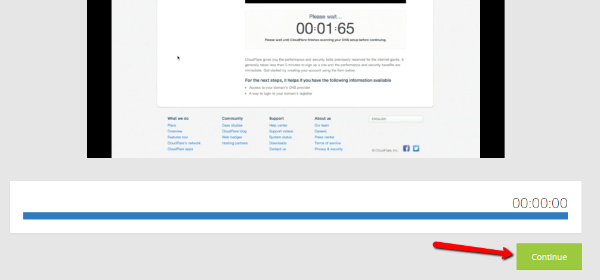

Passaggio 3: verifica i record DNS
Ok, questo passaggio potrebbe sembrare molto confuso se non sai cosa sta succedendo. Niente panico: non è davvero complicato .
Se conosci il DNS, puoi apportare alcune modifiche qui per modificare il funzionamento di Cloudflare.
Ma se non hai idea di cosa sta succedendo, ti mostrerò un piccolo trucco carino .
Tutto quello che devi fare è verificare che l'icona accanto al tuo nome di dominio effettivo sia arancione anziché grigia :
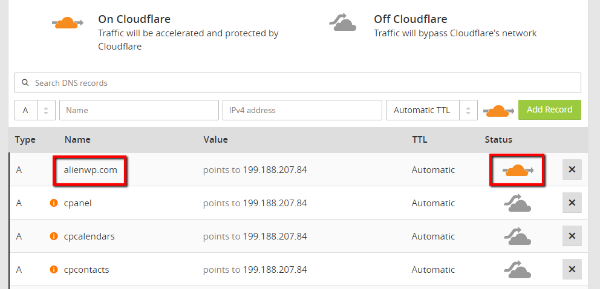
Non preoccuparti delle altre cose se sei confuso. Verifica di vedere l'icona arancione accanto al tuo dominio principale e fai clic su Continua in basso.
Passaggio 4: seleziona un piano Cloudflare
A questo punto, Cloudflare proverà a venderti uno dei suoi piani a pagamento. Non preoccuparti, però. Non è necessario pagare.
Per la stragrande maggioranza dei siti Web, l'utilizzo del piano Cloudflare gratuito va benissimo.
Basta selezionare l'opzione Sito web gratuito e fare clic su Continua :

Passaggio 5: cambia i server dei nomi in Cloudflare
Cloudflare funziona instradando tutto il traffico verso il tuo sito attraverso i propri nameserver. Per questo motivo, devi modificare i server dei nomi del tuo dominio in modo che puntino verso Cloudflare per poter utilizzare il servizio.
In questa pagina, Cloudflare ti fornisce i nameserver che devi usare:
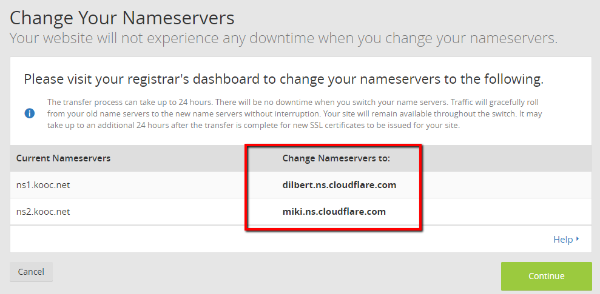
A questo punto, devi andare nel luogo in cui hai registrato il tuo nome di dominio e cambiare i tuoi nameserver dai valori di Current Nameservers a Change Nameservers in: valori.
Di solito, lo farai presso il tuo host web o un registro di terze parti come GoDaddy o Namecheap. Ecco le istruzioni per luoghi popolari in cui potresti aver registrato il tuo dominio:
- Vai papà
- Nome a buon mercato
- Bluehost
Se hai registrato il tuo nome di dominio da qualche altra parte, dovresti essere in grado di trovare le istruzioni su Google – [luogo in cui hai registrato il nome di dominio] + cambia i server dei nomi.
Dopo aver modificato i server dei nomi, potrebbe essere necessario attendere fino a 24 ore affinché le modifiche abbiano effetto. Tuttavia, il tuo sito non dovrebbe subire tempi di inattività .
Dopo aver apportato la modifica, torna su Cloudflare e fai clic su Continua .
E questo è tutto! La tua CDN è attiva e funzionante. C'è solo un altro passaggio opzionale che sincronizza direttamente Cloudflare con il tuo sito WordPress.
Passaggio 6: (facoltativo) installa e configura il plug-in Cloudflare
Il plug-in ufficiale di Cloudflare è un componente aggiuntivo opzionale che ti consente di controllare le impostazioni di Cloudflare dall'interno della dashboard di WordPress. Oltre a portare il pannello delle impostazioni in WordPress, aiuta anche ad apportare alcune modifiche alla configurazione che aiutano specifiche funzionalità di Cloudflare a funzionare meglio.
Per configurarlo, prima installa e attiva il plugin Cloudflare. Quindi, vai su Impostazioni → Cloudflare per configurarlo.
Lì, fai clic sul pulsante per accedere:
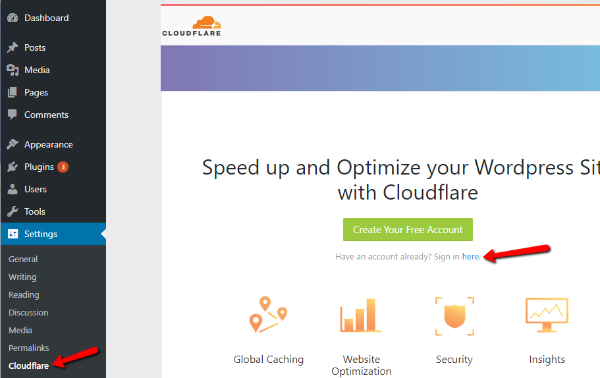
Nella pagina di accesso, dovrai inserire:
- E- mail : la stessa e-mail che hai utilizzato per iscriverti a Cloudflare
- Chiave API : puoi trovarla all'interno del tuo account Cloudflare andando su Il mio profilo (disponibile facendo clic sul menu a discesa in alto a destra) e cercando l'opzione Chiave API globale
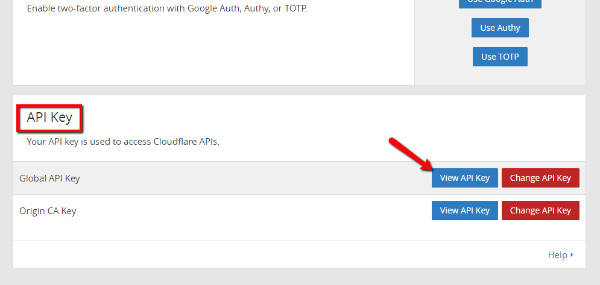
Quindi, fai clic su Salva credenziali API.
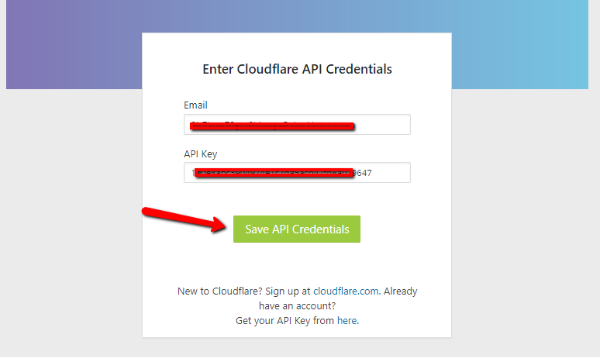
E questo è tutto! Ora puoi configurare le impostazioni di Cloudflare direttamente dalla dashboard di WordPress.
Altri servizi CDN popolari per WordPress
Sebbene abbiamo utilizzato Cloudflare per questa guida, non è sicuramente l'unico CDN che funziona bene per WordPress.
Inoltre, ad alcune persone non piace usare Cloudflare perché richiede di puntare i server dei nomi su Cloudflare ( Cloudflare è un'azienda enorme, quindi non c'è un grosso rischio, ma richiede di rinunciare al controllo ).
Se desideri altre opzioni CDN per WordPress, queste due sono entrambe buone soluzioni:
- StackPath – precedentemente MaxCDN, StackPath è un'opzione popolare tra i webmaster di WordPress.
- KeyCDN – KeyCDN è una rete di distribuzione di contenuti popolare e conveniente con un plug-in chiamato CDN Enabler che semplifica l'aggiunta di una CDN a WordPress.
Il processo di installazione per entrambi i CDN è leggermente più complicato, ma ognuno ha una vasta documentazione che mostra come completare il processo di installazione.
Avvolgere le cose
I CDN sono un ottimo modo per migliorare i tempi di caricamento delle pagine del tuo sito, renderlo più resistente ai picchi di traffico e agli attacchi DDoS e alleggerire il tuo server.
Cloudflare rende straordinariamente semplice aggiungere un CDN a WordPress, motivo per cui abbiamo scelto di usarlo per la nostra guida.
Detto questo, non sentirti come se dovessi usare Cloudflare per il tuo sito WordPress. Esistono altre reti di distribuzione di contenuti come StackPath e KeyCDN che offrono anche soluzioni di facile implementazione per WordPress.
Ci auguriamo che la nostra guida su come aggiungere una CDN a WordPress ti sia piaciuta e ti preghiamo di farci sapere se hai altre domande.
